https://indong1998.tistory.com/49
GCE + Git + Github 연동 & Github Actions (1)
- 구글 클라우드 플랫폼에서 프로젝트를 하나 생성한다. - Compute Engine API 사용하기를 클릭한다. - Compute Engine -> VM인스턴스 -> 인스턴스 만들기 - 인스턴스의 이름과 리전을 설정했다. 나머지는 디
indong1998.tistory.com
- 이전 글에서 이어 진행된다.
- 미니콘다를 설치해야 한다.
https://docs.anaconda.com/free/miniconda/
Miniconda — Anaconda documentation
These three commands quickly and quietly install the latest 64-bit version of the installer and then clean up after themselves. To install a different version or architecture of Miniconda for Windows, change the name of the .exe installer in the curl comma
docs.anaconda.com
- 터미널을 열어준다.
- Linux에서 미니콘다를 설치하는 코드를 복사한다.
mkdir -p ~/miniconda3
wget https://repo.anaconda.com/miniconda/Miniconda3-latest-Linux-x86_64.sh -O ~/miniconda3/miniconda.sh
bash ~/miniconda3/miniconda.sh -b -u -p ~/miniconda3
rm -rf ~/miniconda3/miniconda.sh
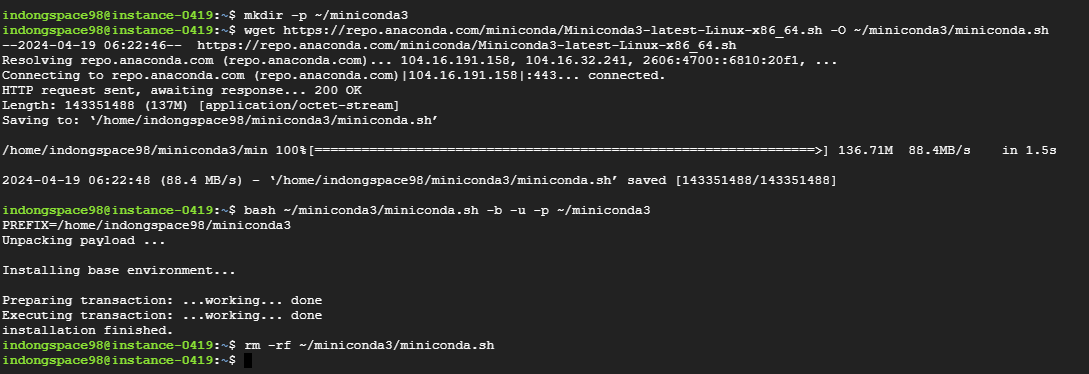
- 터미널에 복사붙여넣기 한다.
~/miniconda3/bin/conda init bash
~/miniconda3/bin/conda init zsh

- 나머지 코드도 복사 붙여넣기 한다. -> 터미널 창을 닫았다가 다시 연다.
- (base) 를 확인
- ssh 키를 통해 서버에 접속하는 방법이기 때문에 당연히 ssh key가 필요하다. ssh key는 로컬에서 아래와 같이 ssh-keygen 명령어를 통해 생성 할 수 있다.
# 본인 깃허브 메일 주소를 입력
ssh-keygen -t rsa -b 4096 -C "your_github_email.com"
해당 명령어의 옵션
- -t [타입명] : key 생성 type을 선택하는 옵션
- -f [파일명] : 생성할 key 파일의 이름을 설정하는 옵션
- -C [내용] : 사용자에 대한 주석을 입력
- -b [숫자] : type의 bytes를 설정. rsa 암호화 방식은 기본 값이 2048이며, 4096으로 더 안전한 키를 생성할 수도 있다.
이렇게 생성된 SSH key는 public key와 private key 두 개가 쌍으로 생성
(rsa key의 default 파일명은 id_rsa로 지정됨)

- Enter passphrase는 접속 시 사용할 비밀번호를 설정하는 부분인데, 이번엔 해당 부분은 엔터를 통해 empty 값으로 설정한다.
- 키 생성을 통해 해당 경로에 SSH 키(public, private) 쌍이 생성되었다.
이어서 위에서 생성한 ssh key 쌍 중 .pub 확장자를 가진 public key를 GCP 콘솔을 통해 서버에 등록해야 한다.
- 다음 명령어를 입력해 pub키의 내용을 확인할 수 있다.
cat .ssh/id_rsa.pub
- Compute Engine -> 메타데이터 -> SSH키 -> SSH키 추가 -> 터미널의 pub키를 'ssh-rsa ~ 유저네임(필자는 'indongspace98@gmail.com')' 까지 복사붙여넣기 한 후 저장

- 정상적으로 저장되었는지 확인
- 깃허브를 설치해주자. 다음 코드를 터미널에 입력
sudo apt-get update -y
sudo apt-get upgrade -y
sudo apt-get install git
git --version
- 정상적으로 설치되었는지 확인
- 깃허브 -> Settings -> SSH and GPG Keys

cat .ssh/id_rsa.pub- 얻은 public 키를 저장한다.
- 저장되었는지 확인
- 다음 코드를 터미널에 입력해 깃허브에 로그인해준다.
# 본인 gcp 구글 이메일 / 깃허브 닉네임
git config --global user.email "your_id@email.com"
git config --global user.name "yourname"
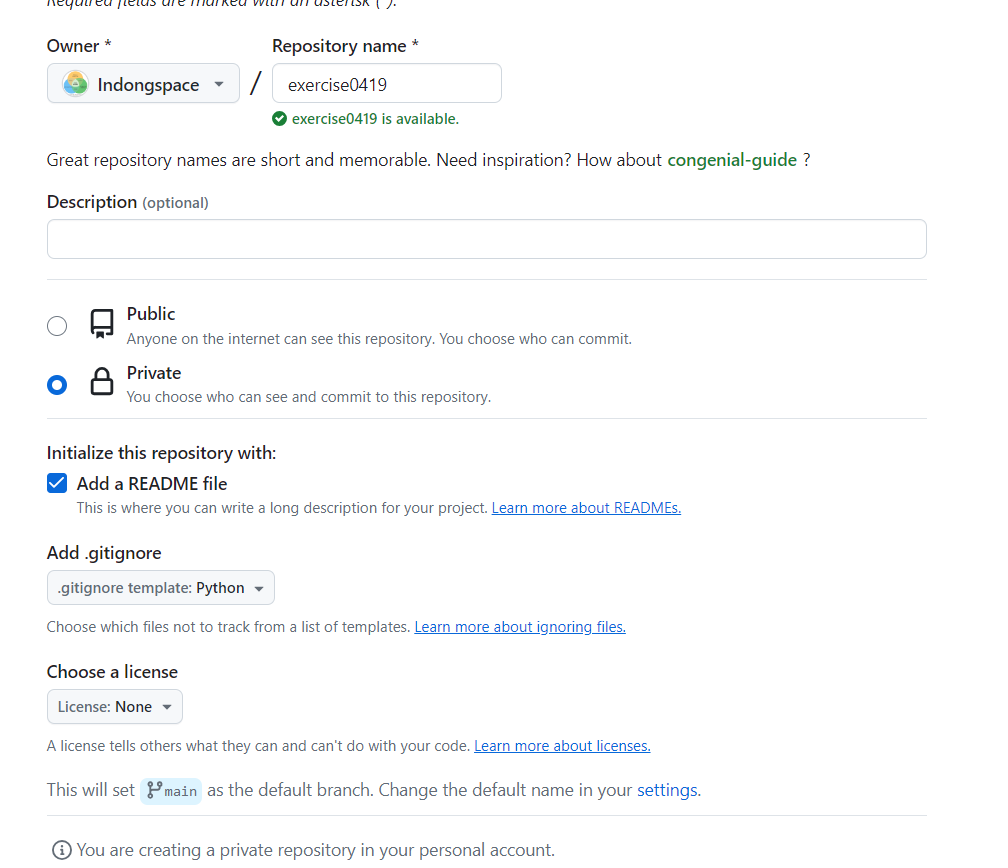
- 깃허브의 repository를 새롭게 생성(Private으로)
- repository의 Settings -> Secrets and variables -> Actions
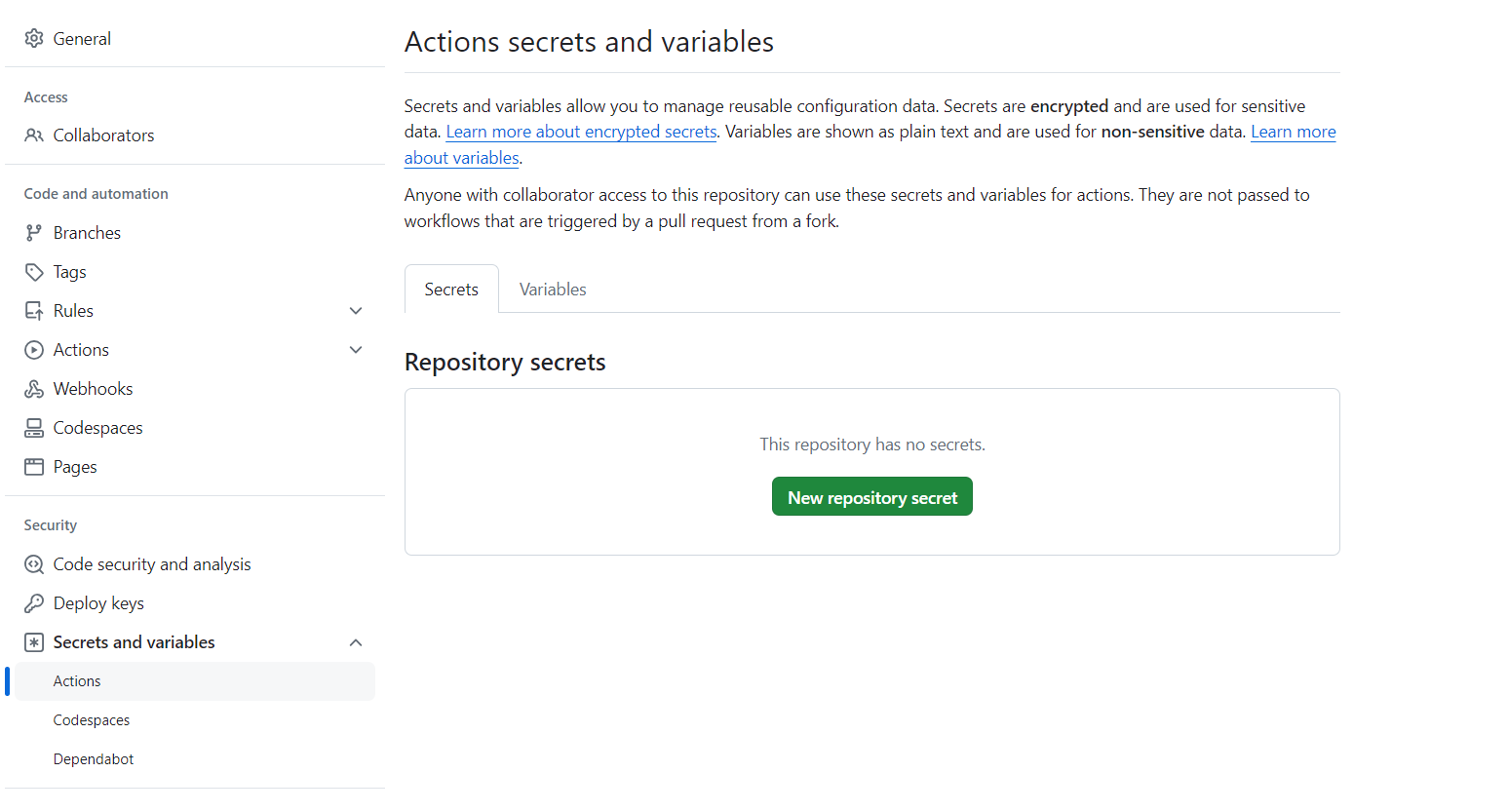
- New repository secret 선택
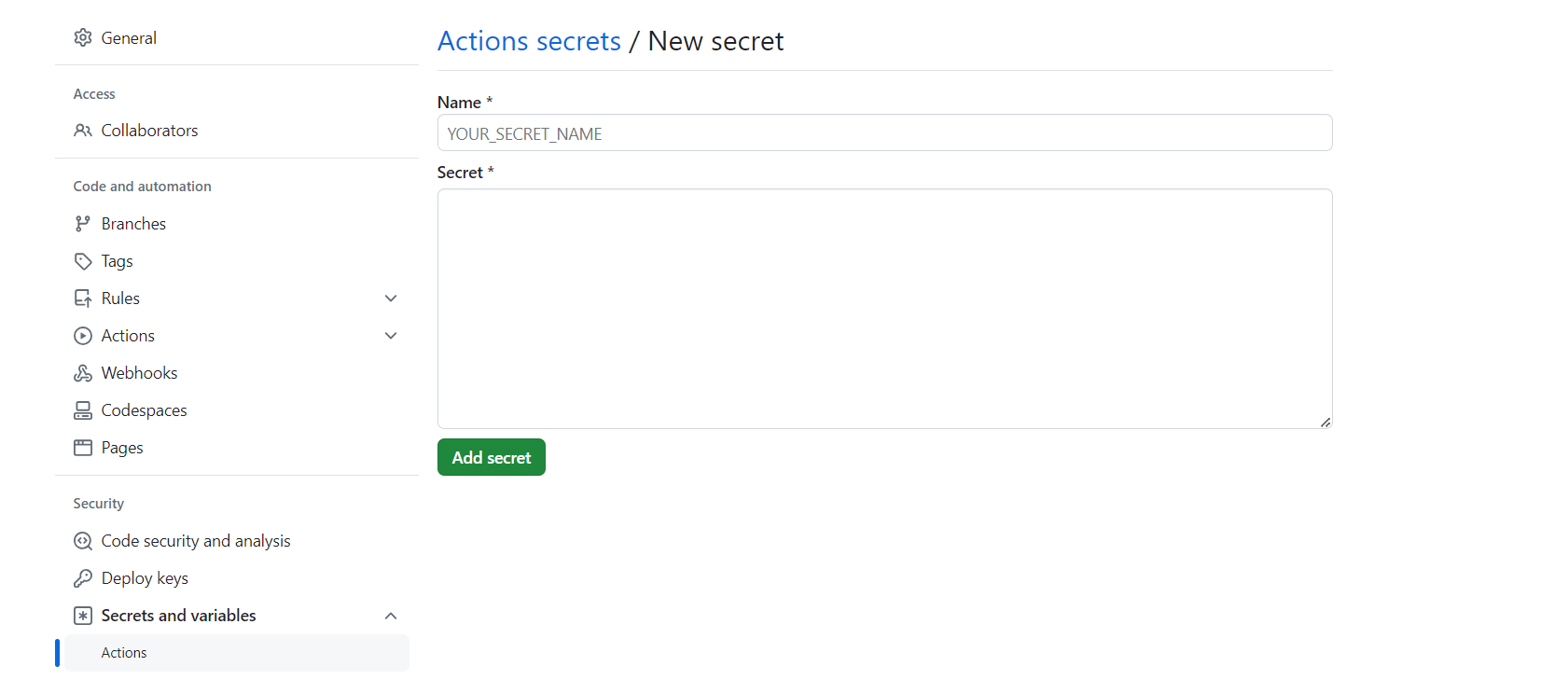
- 다음 3가지를 저장해야 한다.
- SSH_KEY / HOST / USERNAME (대문자까지 똑같이 해야 한다.)
- SSH_KEY
cat ~/.ssh/id_rsa- 터미널에 코드를 입력하여 얻은 private키를 복사붙여넣기 한다. '-----BEGIN OPENSSH PRIVATE KEY-----'부터 '-----END OPENSSH PRIVATE KEY-----'까지
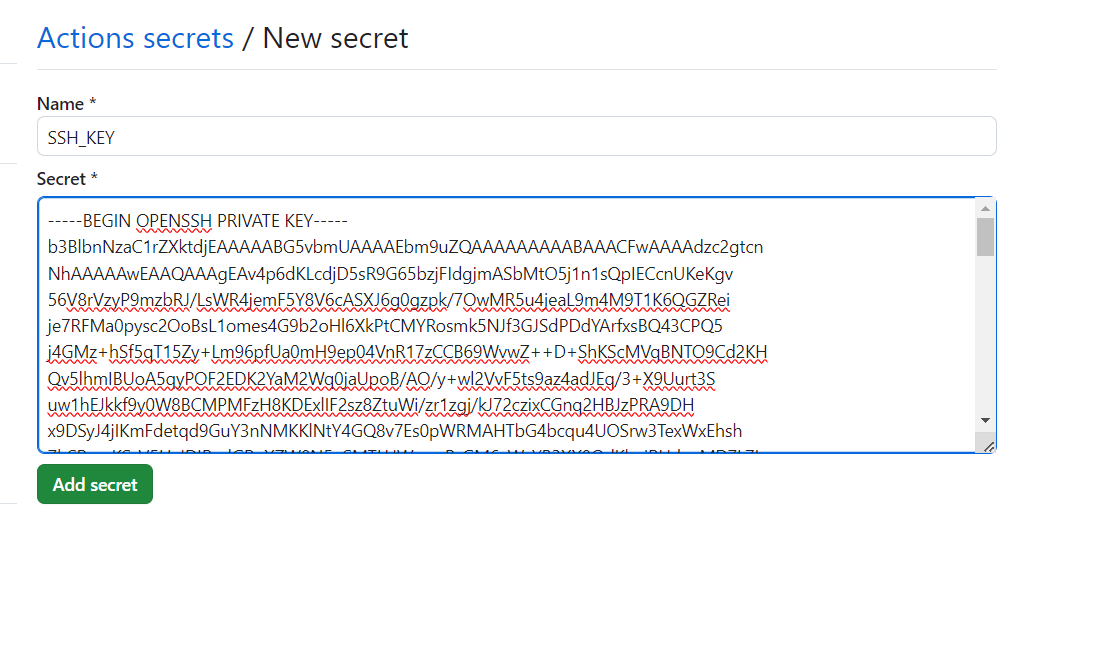
- HOST
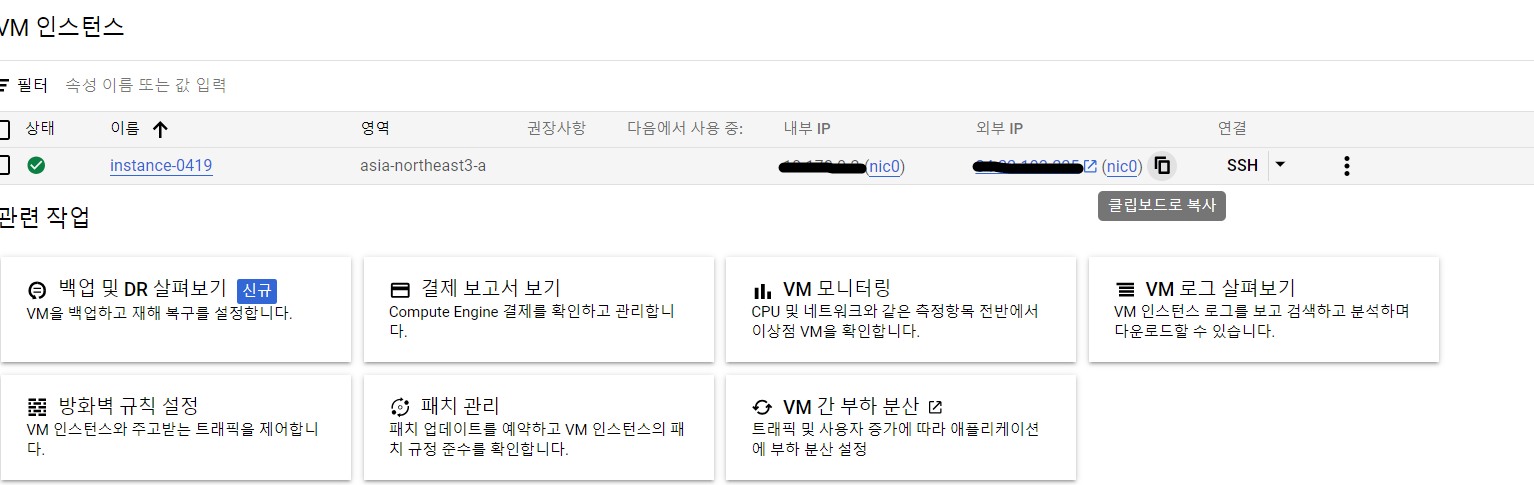
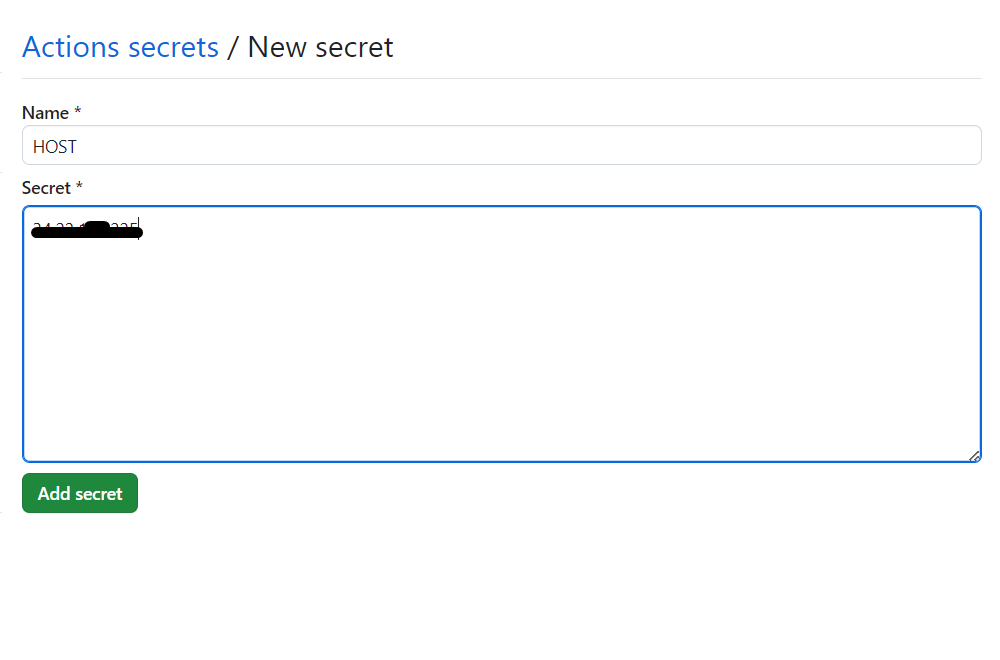
- 외부 IP주소를 HOST로 등록한다.
- USERNAME

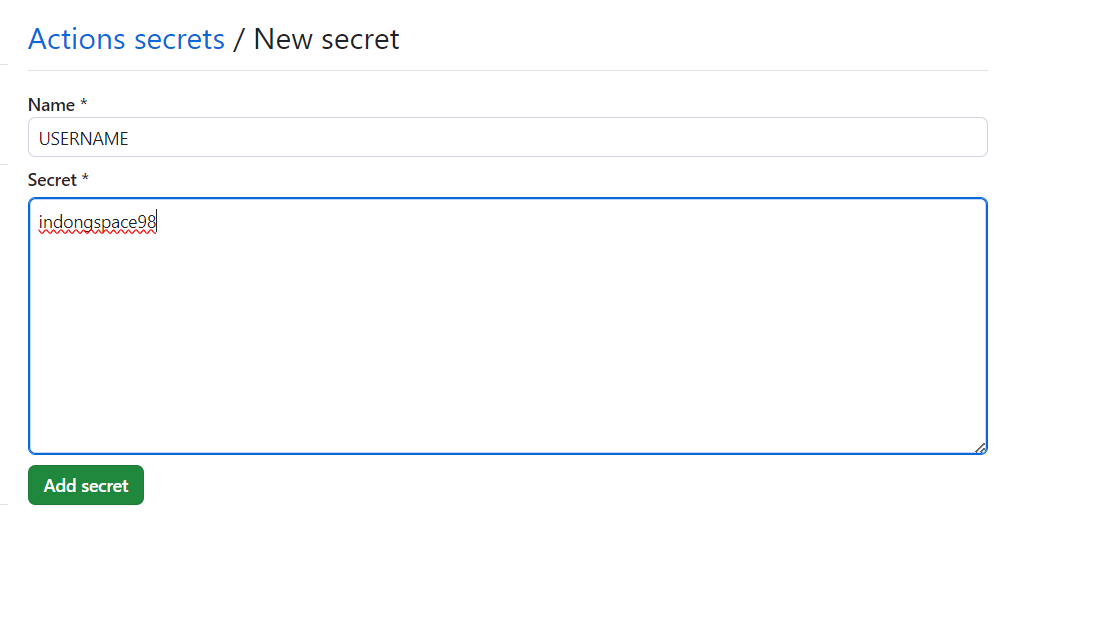
- 터미널에서 이름을 가져온뒤 USERNAME 으로 입력한다.
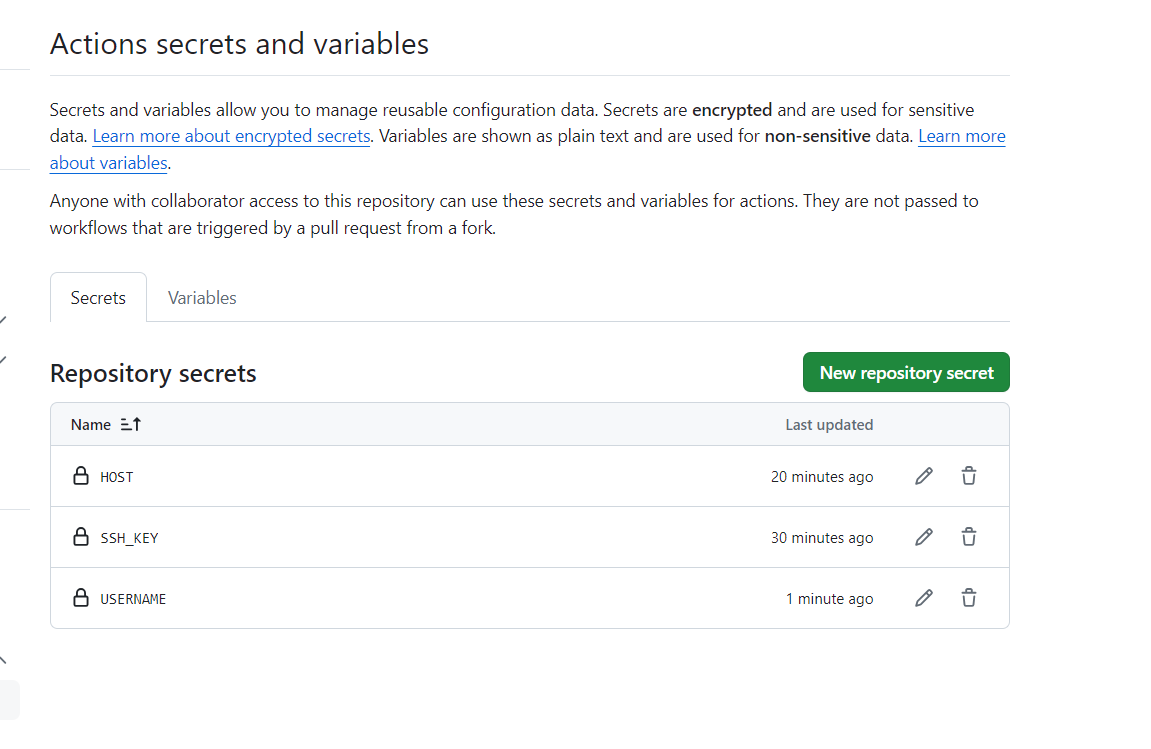
- 정상적으로 저장되면 나오는 화면이다.
GCE + Git + Github 연동 & Github Actions (3) 으로 이어진다.
'[Other skills]' 카테고리의 다른 글
| 가독성을 챙기기 위한 SQL 스타일 가이드 (0) | 2024.05.11 |
|---|---|
| GCE + Git + Github 연동 & Github Actions (3) (0) | 2024.04.20 |
| GCE + Git + Github 연동 & Github Actions (1) (0) | 2024.04.19 |
| Git 브랜치의 생성과 checkout , 분산관리 시스템 (1) | 2024.02.08 |
| dotenv를 이용한 API키 숨기기 (1) | 2024.02.02 |